Težko je ostati osredotočen na delo, ko te nenehno bombardirajo z obvestili o besedilnih sporočilih. Če uporabljate Messages na vašem Macu, boste ta opozorila še naprej prejemali na vašem Macu, tudi če zaklenete svoj iPhone v predal.
Na srečo je tudi obvestila iz aplikacije Mac Messages enostavno izklopiti. Izberete lahko, da utišate celotno aplikacijo ali namesto tega utišate besedila posameznih oseb ali skupin. Tukaj je opisano, kako to storiti.
Vsebina
- Povezano:
-
Kako utišati aplikacijo Messages na vašem Macu
- Slogi opozoril za obvestila o sporočilih
- Zvoki obvestil o sporočilih
- Značke za obvestila o sporočilih
- Utišajte besedila ali sporočila iMessages posameznikov v aplikaciji Messages na Macu
- Načrtujte čas Ne moti za celoten Mac
-
Preprosto je tudi utišati e-poštne niti
- Povezane objave:
Povezano:
- Kako izbrišem besedila in sporočila iMessages na svojem Macu?
- Kako izklopiti e-poštna obvestila določenih oseb v pošti
- Ne morete pošiljati sporočil iz vašega Mac računalnika? Tukaj je najhitrejši način, da to popravite!
- Kako omogočiti, da se obvestila pošiljajo tiho ali vidno v iOS in iPadOS
Kako utišati aplikacijo Messages na vašem Macu
Kar naprej se motite Obvestila o sporočilih na vašem Macu? Ne glede na to, ali vam nekdo pošlje besedilo ali iMessage, lahko v sistemskih nastavitvah Mac hkrati utišate vsako obvestilo iz aplikacije Messages.
Če želite to narediti, odprite Apple meni in pojdite na Sistemske nastavitve > Obvestila. Izberite Sporočila s seznama aplikacij v stranski vrstici. Nato izklopite možnost za Dovoli obvestila iz sporočil.
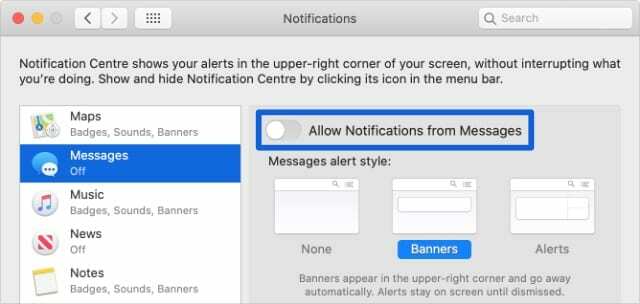
To ustavi vsako obvestilo iz aplikacije Messages. Kar pomeni, da ni več zvokov, opozoril ali značk.
Če vam ni treba iti tako daleč, lahko natančno prilagodite nastavitve obvestil, tako da jih še vedno dobite, vendar na manj moteč način. Za to morate spremeniti slog opozorila, zvoke ali možnosti značk za obvestila o sporočilih.
Slogi opozoril za obvestila o sporočilih
Namesto da v celoti izklopite obvestila Messages na vašem Macu, boste morda raje spremenili slog opozorila. Tako lahko dohodna besedila ali sporočila iMessages manj motijo, ne da bi jih popolnoma odstranili.
Opozorilo je pojavno okno, ki se prikaže v zgornjem desnem kotu vašega Mac. Ko greste na, so na voljo tri možnosti sloga opozorila Sistemske nastavitve > Obvestila > Sporočila:
- Opozorila
- Pasice
- Nobena
Opozorila zahtevajo vaše dejanje –Zapri, Označi kot prebrano, oz Odgovori— preden odidejo. So najbolj moteča vrsta obvestil.
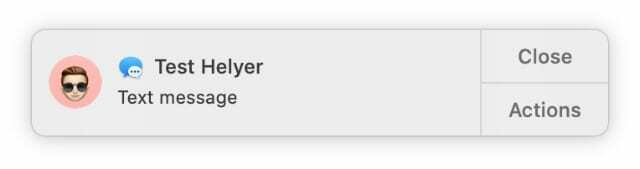
Pasice se pojavijo v zgornjem desnem kotu, kot opozorilo, vendar samodejno izginejo. Te vam sporočajo, da ste prejeli sporočilo, ne da bi morali ukrepati v skladu z njim.
Če izberete Brez, se opozorila sploh ne prikažejo. Glede na druge nastavitve boste morda še vedno slišali zvok obvestila ali videli, da se na ikoni Sporočila v Docku prikaže značka.
Zvoki obvestil o sporočilih
Včasih je najbolj moteč vidik obvestil o sporočilih na vašem Macu zvok, ki ga oddajajo. Ta zvok je enostavno izklopiti ali spremeniti v nekaj manj nadležnega.
Če želite utišati besedilo in zvoke obvestil iMessage na vašem Macu, pojdite na Sistemske nastavitve > Obvestila > Sporočila. Nato počistite možnost za Predvajaj zvok za obvestila.
Če želite spremeniti zvok obvestila, morate odpreti Sporočila aplikacijo. Nato pojdite na Sporočila > Nastavitve iz menijske vrstice. Zdaj odprite Sporočilo je prejelo zvok spustni meni, da izberete nov ton.
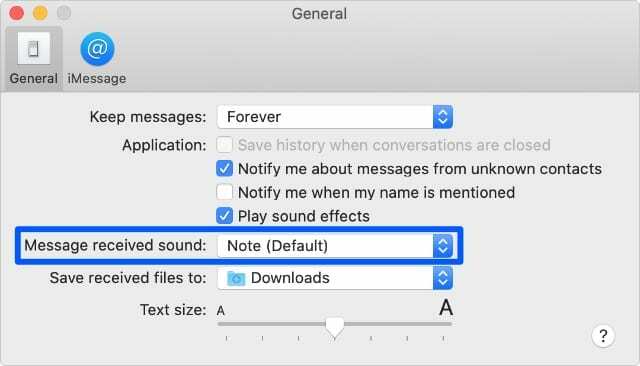
Značke za obvestila o sporočilih
Značke so rdeče številke ali krogi, ki se prikažejo nad ikono aplikacije v Docku. Z lahkoto pogledate značko v Docku in ugotovite, ali vas v določeni aplikaciji čakajo obvestila.
To je lahko še posebej koristno, če ste izklopili druge načine obveščanja. Še vedno pa vas bo morda motilo, če vaša aplikacija Messages vedno prikazuje svetlo rdečo značko, ki zahteva vašo pozornost.
Če želite izklopiti značke, pojdite na Sistemske nastavitve > Obvestila > Sporočila in počistite polje Ikona aplikacije Značka možnost.
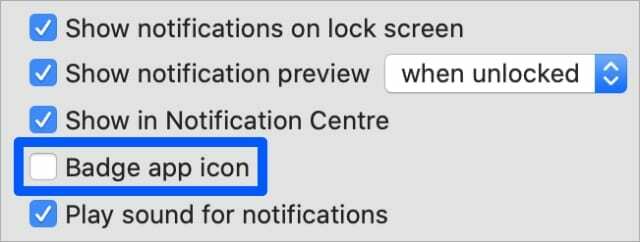
Utišajte besedila ali sporočila iMessages posameznikov v aplikaciji Messages na Macu
Možno je, da večina vaših obvestil o sporočilih prihaja od ene osebe ali posameznega skupinskega klepeta. Če je temu tako, ni treba utišati celotne aplikacije Messages na vašem Macu. Namesto tega lahko utišate besedilo in opozorila iMessage iz tega posameznega klepeta.
Obstajata dva načina za utišanje besedilnih sporočil posameznikov na vašem Macu:
- Na strani s podrobnostmi klepeta
- Z drsenjem po klepetu v stranski vrstici
Prva možnost je uporaba strani s podrobnostmi za klepet v sporočilih. Odprto Sporočila in izberite posamezno osebo ali skupinski klepet, ki ga želite utišati. Na vrhu okna kliknite Podrobnosti, nato vklopite Ne moti možnost.
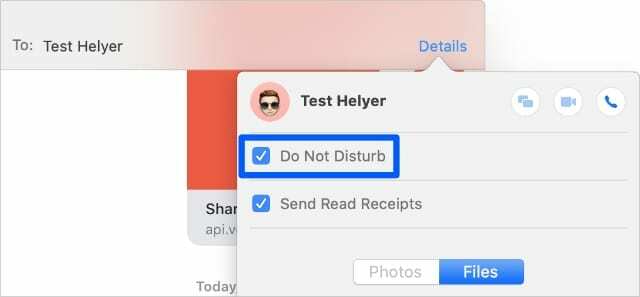
Druga možnost za utišanje posameznikov v sporočilih je hitrejša, vendar za to potrebujete sledilno ploščico ali čarobno miško.
Odprto Sporočila in v stranski vrstici poiščite posamezno osebo ali skupinski klepet, ki ga želite utišati. Na sledilni ploščici povlecite desno z dvema prstoma. Z miško Magic Mouse povlecite desno z enim prstom. Nato kliknite ikono lune, da omogočite način Ne moti za ta klepet.
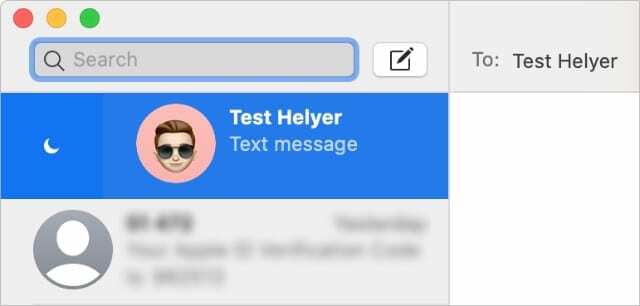
Ko je način Ne moti vklopljen, od te posamezne osebe ali skupinskega klepeta v sporočilih ne prejmete novih obvestil. Vidite lahko, da je način Ne moti vklopljen po ikoni lune, ki se prikaže v stranski vrstici Sporočila.
Načrtujte čas Ne moti za celoten Mac
Če delate z računalnikom Mac, boste morda želeli uporabiti način Ne moti, da onemogočite obvestila iz vseh aplikacij, da vas ne moti. Deluje tako kot Ne moti na iPhonu. Dobite celo možnost, da razporedite čas, da se način Ne moti samodejno vklopi.
Način Ne moti tudi utiša e-pošto, telefonske klice, koledarske dogodke, opomnike in druga obvestila na vašem Macu.
Če želite ročno vklopiti ali izklopiti način Ne moti, kliknite gumb v zgornjem desnem kotu menijske vrstice, da odprete Center za obveščanje. Zdaj se pomaknite navzgor, da odkrijete a Ne moti gumb na vrhu centra za obvestila.
Druga možnost je, da razporedite čas Ne moti v sistemskih nastavitvah. Pojdi do Sistemske nastavitve > Obvestila > Ne moti. Potrdite polje in vnesite čase, ki jih želite uporabiti, kjer piše Od: do:.
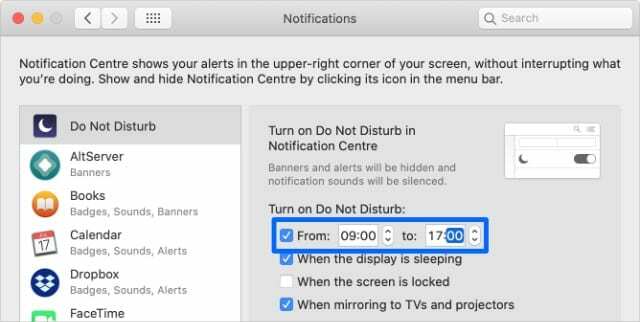
Preprosto je tudi utišati e-poštne niti
Izklop besedila in obvestil iMessage iz aplikacije Messages na vašem Macu je le polovica uspeha. Enako verjetno je, da vas bodo zasuli e-poštna opozorila zaradi motečih skupinskih niti.
Na srečo je prav tako enostavno izklop e-poštnih obvestil na vašem Macu. Lahko celo utišate niti posameznih oseb ali skupin.

Dan piše vadnice in vodnike za odpravljanje težav, da bi ljudem pomagal kar najbolje izkoristiti njihovo tehnologijo. Preden je postal pisatelj, je pridobil diplomo iz zvočne tehnologije, nadzoroval popravila v trgovini Apple Store in celo poučeval angleščino na Kitajskem.